直接上代码:
方法一:
<body>
<div class="tooltip"></div>
</body>
<style>
.tooltip{
width:100px;
height:100px;
background:yellow;
position: absolute;
top:0;
right:0;
bottom:0;
left:0;
margin:auto;
}
方法二:
<body>
<div class="tooltip"></div>
</body>
<style>
.tooltip{
width:100px;
height:100px;
background:yellow;
position: absolute;
top:50%;
left:50%;
transform:translateX(-50%);
transform:translateY(-50%);
}
效果:
当然还有更简单的方法,css3有一种flex布局,参考:阮一峰老师的文档
方法三:
<body>
<div class="tooltip"></div>
</body>
<style>
html,body{
margin:0;
padding: 0;
width: 100%;
height: 100%;
}
body{
display:flex;
align-items: center; /*垂直居中*/
justify-content: center; /* 水平居中*/
}
.tooltip{
width:100px;
height:100px;
background:yellow;
}
</style>效果是一样的。








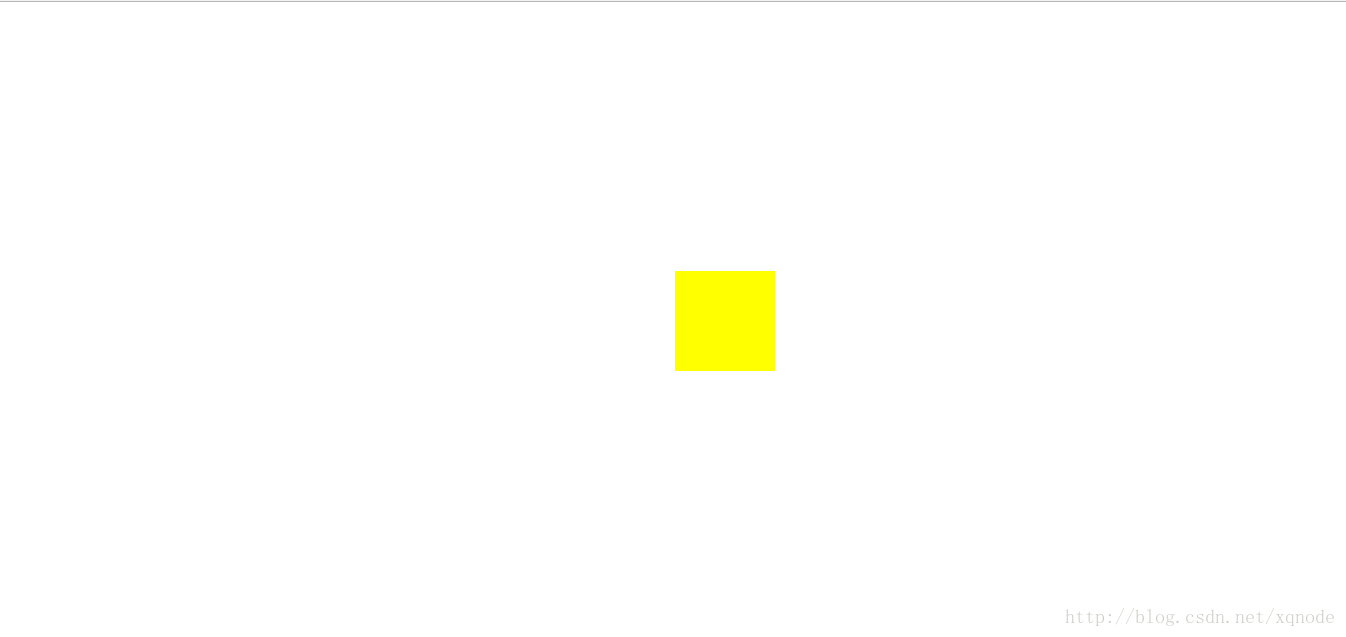














 361
361

 被折叠的 条评论
为什么被折叠?
被折叠的 条评论
为什么被折叠?








